Il existe un large éventail de distributions Linux différentes que vous pouvez essayer et utiliser, et une chose utile que la plupart des versions de Linux ont est qu'elles peuvent être testées sans affecter votre installation Windows. Téléchargez simplement une image ISO Linux et gravez le fichier image sur un CD à partir duquel vous pouvez ensuite démarrer directement. Plus récemment, l'installation de la distribution Live Linux sur une clé USB est devenue plus populaire et il existe un certain nombre d'applications gratuites pour vous aider à le faire.
Après avoir installé Live Linux sur USB, pour le tester, vous devrez démarrer l'ordinateur à l'aide du lecteur flash USB (s'il prend directement en charge le démarrage USB) et vous n'aurez pas accès à Windows. Un moyen de tester Linux à partir de Windows consiste à utiliser un logiciel de virtualisation tel que VirtualBox pour charger le Live Linux dans un environnement virtuel. VirtualBox est un excellent programme gratuit mais peut être un peu trop fastidieux à installer et à configurer si vous n'avez pas besoin de l'utiliser aussi souvent. Une application Windows gratuite qui peut peut-être vous offrir le meilleur des deux mondes est LinuxLive USB Creator (LiLi) qui crée un Linux USB amorçable, mais peut également inclure une version autonome de VirtualBox qui s'exécute directement à partir du lecteur USB. Cela signifie que vous n'avez pas du tout besoin d'installer ou de configurer VirtualBox pour exécuter votre Live Linux. LiLi a des versions d'installation portable ou d'installation disponibles, alors téléchargez et exécutez simplement l'outil pour ouvrir une interface utilisateur graphique assez noire présentée comme une série de 5 étapes pour vous guider à travers le processus.

La première étape consiste à choisir votre lecteur flash USB inséré. Assurez-vous que vous utilisez un lecteur USB et non une partition vide de votre disque dur que vous pouvez également choisir dans la liste déroulante.
Pour choisir une source, vous pouvez sélectionner l'image ISO, un fichier Zip ou un fichier IMG. Il existe également la possibilité d'utiliser un CD ou un dossier gravé précédemment sur le disque dur. L'option automatique serait d'appuyer sur le bouton Télécharger et de sélectionner la distribution Linux que vous souhaitez dans la liste déroulante, il y en a plusieurs parmi lesquelles choisir, y compris certains disques de secours / utilitaires basés sur Linux tels que Hiren's Boot CD et Ophcrack. Lors des tests, certaines des entrées de la liste étaient obsolètes et ne fonctionnaient pas car la dernière version de LiLi, et donc la liste, a plus d'un mois. Quelque chose à garder à l'esprit bien qu'il puisse vous envoyer directement sur la page officielle pour les derniers liens.
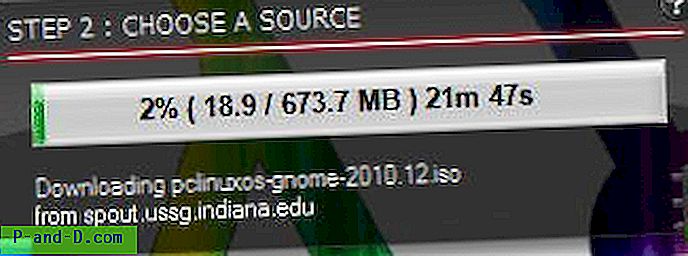
La persistance vous permet de conserver vos préférences et vos données même après un redémarrage, et vous permettra d'installer et de mettre à jour des logiciels tiers. Cette option n'est pas disponible sur toutes les distributions Linux et ne fonctionne pas dans VirtualBox sur Vista ou 7.
Les options de l'étape 4 sont assez intéressantes et très utiles. Masquer les fichiers créés sur votre clé USB est vraiment une préférence personnelle, et vous pouvez également formater le lecteur flash en FAT32 s'il n'est pas déjà formaté. La troisième option vous permettra d'exécuter Linux Live depuis USB en utilisant une version portable de VirtualBox. Cochez cette option pour télécharger la dernière version portable de VirtualBox et l'installer sur votre lecteur flash.
Enfin, cliquez sur le bouton Lightning create pour commencer l'installation de Linux Live sur votre lecteur flash USB. Une fois l'installation terminée, vous pouvez soit démarrer l'ordinateur avec votre lecteur flash USB qui chargera Linux en direct, soit ouvrir le lecteur USB dans Poste de travail, puis exécuter Virtualize_This_Key.exe à partir du dossier VirtualBox pour exécuter Linux dans Windows à l'aide de VirtualBox.
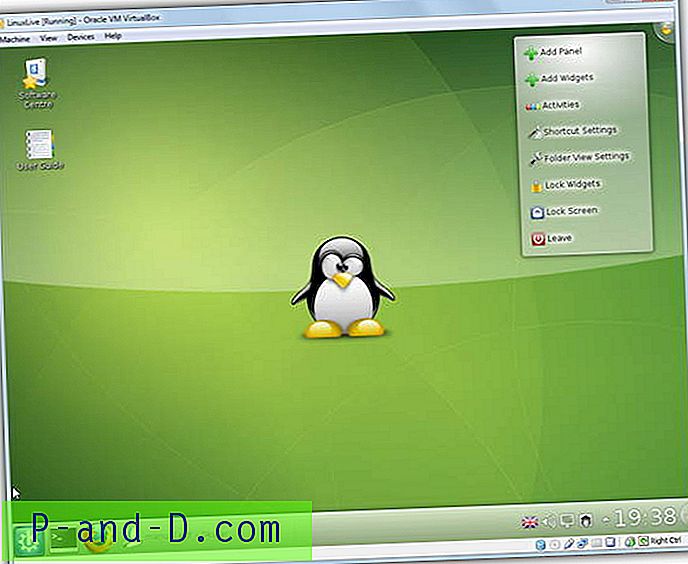
LiLi prend en charge des centaines de types différents de distributions Linux et de disques utilitaires basés sur Linux et offre une grande commodité à tous ceux qui souhaitent apprendre à utiliser Linux, comment réparer les ordinateurs Windows non amorçables à l'aide de CD de secours, ou même apprendre à pirater les réseaux sans fil comme le retour en arrière. En tant que créateur autonome Linux vers USB, LiLi est utile mais pas trop différent des outils similaires. Mais avec la fonctionnalité de virtualisation intégrée, LiLi devient un outil très précieux à avoir autour. Il fonctionne sur Windows XP, Vista, 7 et 8.
Télécharger Linux Live USB Creator





